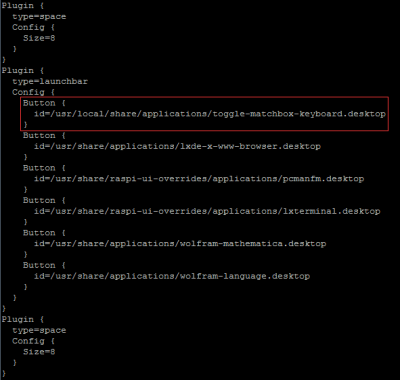树莓派10.1寸HDMI显示屏使用教程 |
您所在的位置:网站首页 › 树莓派DSI屏幕供电不足 › 树莓派10.1寸HDMI显示屏使用教程 |
树莓派10.1寸HDMI显示屏使用教程
|
说明
资料
FAQ
售后
我要提问
版本说明 10.1inch HDMI LCD从17年12月份开始,我们将原来的TFP401显示方案改成了RTD2660显示方案。 该更新,主要是改善了该显示模块对各种设备的兼容性,以及用户可以通过按键修改LCD的亮度、对比度等参数。 新版本RTD2660在大部分情况下可以直接代替老版本TFP401。 客户可以通过下面判断相应的版本,左边为RTD2660版本,右边为TFP401版本。
Raspberry Pi Model A+/B+/2B/3B/3A+/3B+/4B GPIO接入图如下:
Raspberry Pi Zero GPIO接入图如下:
您可以通过两种方法启用触摸功能:方法一,给Raspbian/Ubuntu Mate/Kali和Retropie系统安装驱动。方法二,使用预装驱动的镜像。 方法一,安装驱动请在树莓派官网下载最新版本的镜像(RASPBIAN或UBUNTU MATE)。为了方便使用,这里提供Raspbian镜像 2019-07-10-raspbian-buster-full-------------提取码:s5x91) 将镜像文件下载到电脑上,并解压得到.img文件。 2) 将TF卡连接到电脑,打开Win32DiskImager.exe软件,选择第1步准备的.img文件,点击write烧写镜像。 3) 烧写完成后,用写字板打开TF卡根目录的config.txt文件,在config.txt最后加入以下代码,保存并安全弹出TF卡。 max_usb_current=1hdmi_group=2hdmi_mode=87hdmi_cvt 1024 600 60 6 0 0 0注:如果是Raspberry Pi 4,还需要把dtoverlay=vc4-fkms-V3D注释掉。 4) 将TF卡接入到树莓派上,并启动树莓派,登录树莓派的终端(可以将树莓派接到HDMI显示器或用ssh远程登录)。 5) 先通过网络下载相关驱动代码,在执行相应的安装命令,在整个过程中确保可以正常联网。 git clone https://github.com/waveshare/LCD-show.gitcd LCD-show/sudo ./LCD101-1024x600-show重启后触摸即可使用(为了方便使用,可以调整屏幕显示方向,参见#设置显示方向)。 方法二,使用预装驱动的镜像这里提供预装驱动的镜像,解压并把镜像写入到TF卡中(打开Win32DiskImager.exe软件,选择.img文件,点击「write」烧写镜像)。然后把卡插入树莓派就可以使用了。 10.1inch HDMI LCD启动镜像-基于2019-07-10-raspbian-buster-full-------------提取码:xiqr设置显示方向安装完触摸驱动后,可以通过运行以下命令修改屏幕旋转方向。 cd LCD-show/#X可选0、90、180和270。分别表示LCD旋转0度、90度、180度和270度。sudo ./LCD101-1024x600-show X在Raspbian-lite下的旋转命令如下: cd LCD-show/#X可选0、90、180和270。分别表示LCD旋转0度、90度、180度和270度。sudo ./LCD101-1024x600-show lite X安装校准软件进行校准本LCD可以通过xinput-calibrator程序进行校准。运行以下命令,进行安装:sudo apt-get install xinput-calibrator点击任务栏的Menu键,选择Preferences -> Calibrate Touchscreen。按显示提示进行触摸校准。如果要保存这些触摸值,需要在以下路径新建一个99-calibration.conf文件(如果已存在则不需要新建) /etc/X11/xorg.conf.d/99-calibration.conf将触摸参数(不同LCD,下图数据可能不同)保存至99-calibration.conf,即可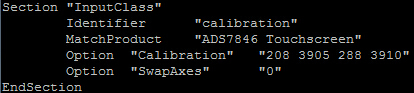 安装虚拟键盘 安装虚拟键盘1. 执行以下命令安装相应软件 sudo apt-get updatesudo apt-get install matchbox-keyboardsudo nano /usr/bin/toggle-matchbox-keyboard.sh2. 复制以下内容到toggle-matchbox-keyboard.sh,保存退出 #!/bin/bash#This script toggle the virtual keyboardPID=`pidof matchbox-keyboard`if [ ! -e $PID ]; thenkillall matchbox-keyboardelsematchbox-keyboard &fi3. 执行以下命令 sudo chmod +x /usr/bin/toggle-matchbox-keyboard.shsudo mkdir /usr/local/share/applicationssudo nano /usr/local/share/applications/toggle-matchbox-keyboard.desktop4. 复制以下内容到toggle-matchbox-keyboard.desktop,保存退出 [Desktop Entry]Name=Toggle Matchbox KeyboardComment=Toggle Matchbox Keyboard`Exec=toggle-matchbox-keyboard.shType=ApplicationIcon=matchbox-keyboard.pngCategories=Panel;Utility;MBX-MB-INPUT-MECHANSIM=True5. 执行以下命令,注意该步骤必须使用"pi"用户权限,如果使用管理员权限,将找不到该文件 sudo nano /etc/xdg/lxpanel/LXDE-pi/panels/panel 6. 找到类似以下命令(不同版本的图标可能有一定差异) Plugin {type = launchbarConfig {Button {id=lxde-screenlock.desktop}Button {id=lxde-logout.desktop}}7. 加入以下代码以新增一个Button项,如下图 Button {id=/usr/local/share/applications/toggle-matchbox-keyboard.desktop}
8. 执行以下命令重启系统,正常可以看到左上角多了一个虚拟键盘的图标 sudo reboot接口定义以下标识为“NC”的引脚表示LCD没有占用该引脚,用户可用于其它应用。 引脚号标识描述13.3V电源正(3.3V电源输入)25V电源正(5V电源输入)3NCNC45V电源正(5V电源输入)5NCNC6GND电源地7NCNC8NCNC9GND电源地10NCNC11NCNC12NCNC13NCNC14GND电源地15NCNC16NCNC173.3V电源正(3.3V电源输入)18NCNC19TP_SILCD显示 / 触摸面板的SPI数据输入20GND电源地21TP_SO触摸面板的SPI数据输出22TP_IRQ触摸面板中断,检测到触摸面板有按下则为低电平23TP_SCK触摸面板的SPI时钟信号24NCNC25GND电源地26TP_CS触摸面板片选信号,低电平选择触摸面板按键Power: 背光电源按钮。开关背光电源。如果长时间不需要使用到LCD,可以通过该按钮来关闭背光,降低功耗Menu: 菜单按钮。按下改键来打开OSD菜单,在使用菜单的时候,也可以用作确认按键使用Up/Left: 方向键。Down/Right: 方向键Return: 退出键 树莓派驱动通过Github获取驱动程序: git clone https://github.com/waveshare/LCD-show.git树莓派镜像10.1inch HDMI LCD启动镜像-基于2019-07-10-raspbian-buster-full-------------提取码:xiqrLCD显示区域10.1inch HDMI LCD显示区域 3D 图纸10.1inch HDMI LCD 3D 图纸认证资料CE RoHS软件Panasonic_SDFormatter-格式化软件Win32DiskImager-下载镜像软件putty问题:在2017-03-02-raspbian-jessie.img系统下,触摸工作不正常? 答复:在该版本中,建议使用以下驱动 树莓派LCD驱动:171219,适用于2017-03-02-raspbian-jessie及之后版本的Raspbian(注:该驱动安装时,必须联网)注意:因为安装驱动时需要从网络下载相应的文件,所以在使用该驱动前,需要确保树莓派已正常连网 安装方式可参考说明-快速入门 问题:使用树莓派官方提供的镜像,无法正常使用LCD,是什么原因? 答复:该LCD必须安装驱动才能正常使用。具体请查看用户手册相关介绍。问题:使用waveshare提供的树莓派镜像,无法正常使用LCD,怎么处理? 答复:由于树莓派镜像和版本经常更新,如遇到无法正常使用LCD的情况,请下载我们提供的最新版本镜像或到树莓派官网下载最新的镜像并安装我们提供的最新驱动进行使用。确定硬件连接无误且接触良好。确定TF卡烧写正常。树莓派正常启动时PWR灯常亮,ACT灯闪烁。如果发现两灯都常亮则可能是TF卡烧写镜像不成功或TF卡与树莓派接触不良。推荐使用5V 2.5A电源适配器对树莓派进行供电。 如使用PC机的USB接口对树莓派供电,可能由于供电不足导致树莓派无法正常启动。问题:10.1inch HDMI LCD正常工作的工作电流是? 答复:使用5V供电,开背光工作电流约为550mA,关背光工作电流约100mA。 问题:10.1inch HDMI LCD的工作温度是? 答复:商业级(0~70摄氏度)。 QQ : 202004841 TAG: RP2040-PiZero教程 SC总线舵机 教程 树莓派DSI NUCLEO MX25R6435扩展RAM USB Luckfox Pico开发板 RS485 树莓派X850扩展板 树莓派CM4S RS485转RJ45 Banana Pi 莓派5摄像头 懒人键盘 2.8寸LCD电容触摸显示屏ST7789适用于Arduino树莓派ESP32 Pico CST328 Arduino UNO R3开发板 树莓派红外摄像头 11.9寸电脑副屏 Raspberry Pi 5 斑梨 |
【本文地址】